為啥我的u盤不能更改驅動器路徑
發布時間:2023-01-17 文章來源:深度系統下載 瀏覽:
|
U盤的稱呼最早來源于朗科科技生產的一種新型存儲設備,名曰“優盤”,使用USB接口進行連接。U盤連接到電腦的USB接口后,U盤的資料可與電腦交換。而之后生產的類似技術的設備由于朗科已進行專利注冊,而不能再稱之為“優盤”,而改稱“U盤”。后來,U盤這個稱呼因其簡單易記而因而廣為人知,是移動存儲設備之一。現在市面上出現了許多支持多種端口的U盤,即三通U盤(USB電腦端口、iOS蘋果接口、安卓接口)。 很多朋友都在問為什么我的u盤不能更改驅動器路徑,其實關于這個問題小編一直有在研究,如果大家想要知道答案的話,小編可以幫助大家的哦!下面就來告訴大家為什么我的u盤不能更改驅動器路徑以及解決方法是什么吧。 首先,右擊“計算機”圖標,從其右鍵菜單中選擇“管理”項進入。 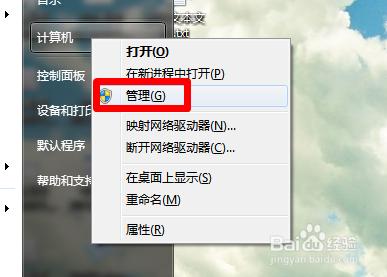 為什么我的u盤不能更改驅動器路徑圖1 從打開的“計算機管理”界面中,展開“設備管理器”項,從右側設備列表中可以看到兩個“未知設備”。初步判斷這兩個未知設備就是那兩個沒有正常顯示的磁盤。 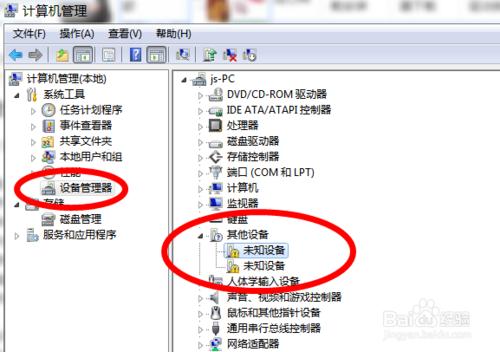 為什么我的u盤不能更改驅動器路徑圖2 在此我們嘗試右鍵“未知設備”,從彈出的右擊菜單中選擇“更新驅動程序軟件”項。如圖所示: 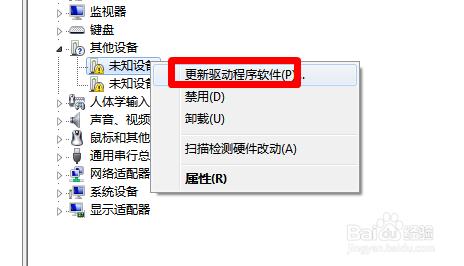 為什么我的u盤不能更改驅動器路徑圖3 從打開的“更新驅動程序軟件 未知設備“窗口中,選擇“自動搜索更新驅動程序軟件”項,此時Windows將自動聯網查找對應的設備驅動并嘗試修復。 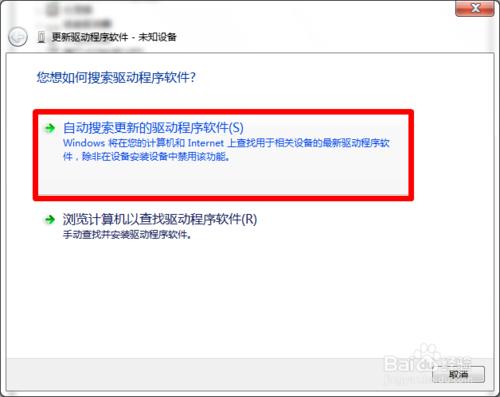 為什么我的u盤不能更改驅動器路徑圖4 當通過以上方法無法安裝“未知設備”驅動程序時,我們需要從百度中搜索下載“驅動人生”程序,并將其安裝到計算機中。 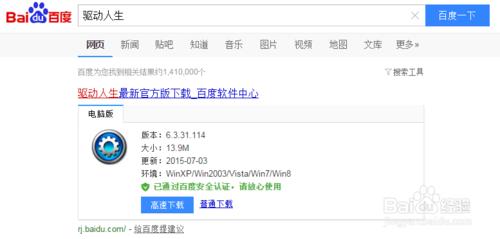 為什么我的u盤不能更改驅動器路徑圖5 運行“驅動人生”程序,在“首頁”界面中點擊“搜索驅動程序”按鈕,以自動搜索當前電腦硬件驅動情況,此時將顯示“未知設備”需要修復,直接點擊“立即修復”按鈕。 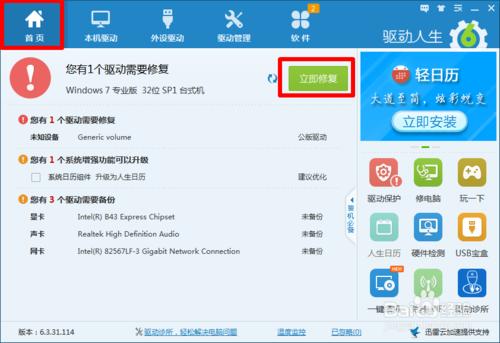 為什么我的u盤不能更改驅動器路徑圖6 接著“驅動人生”程序將自動檢測并下載相關“未知設備”的驅動程序,并自動完成安裝驅動操作。 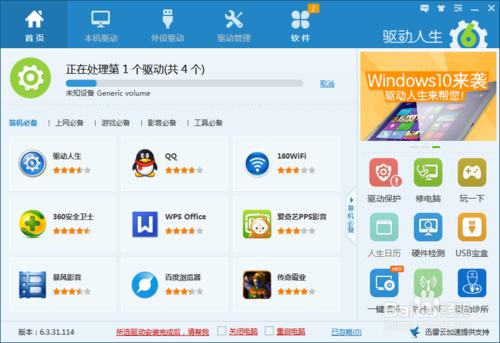 為什么我的u盤不能更改驅動器路徑圖7 待驅動更新完成后,“驅動人生”程序將彈出如圖所示的“檢測并需要重啟計算機后才能生效”的提示,根據此提示,點擊“立即重啟計算機”按鈕。 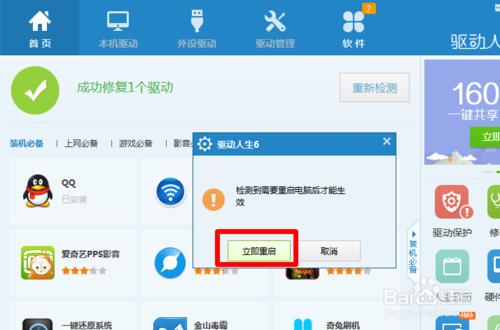 為什么我的u盤不能更改驅動器路徑圖8 待計算機重啟完成后,打開“我的電腦”,此時,奇跡再次發生啦,原來不顯示的磁盤盤符終于又“閃亮登場”啦。 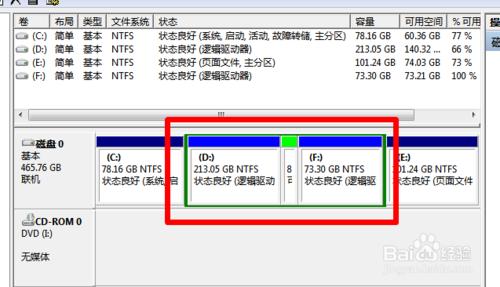 為什么我的u盤不能更改驅動器路徑圖9 以上就是關于為什么我的u盤不能更改驅動器路徑和解決方法了,總而言之這個方法是非常流行的,不過現在可能比較少了,因為大家都學會了嘛。小編也是收藏了很久才分享給大家的哦,因為這個方法并沒有什么特別出彩的地方,一般人看一兩遍就會了。推薦閱讀:。 U盤有USB接口,是USB設備。如果操作系統是WindowsXP/Vista/Win7/Linux/PrayayaQ3或是蘋果系統的話,將U盤直接插到機箱前面板或后面的USB接口上,系統就會自動識別。 |
相關文章
上一篇:為啥我的電腦識別不了u盤呢?
下一篇:小編告訴你為啥電腦不能識別U盤


